説明機能仕様ダウンロード画像使い方
アプリケーション検索やファイル検索などを行うことができるランチャー
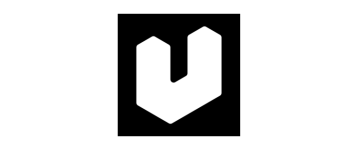
キーボード操作でアプリケーションをすばやく起動したり、ファイルやフォルダを検索したり、コントロールパネルの項目を開いたり、独自のコマンドやショートカットを実行したりできるランチャー。Windows と Mac、Linux 向けのフリーソフトです。
ueli の概要
ueli は、Windows および macOS 用のキーストロークランチャーです。
ueli の機能
ueli で利用可能な主な機能の一覧です。
| 機能 | 概要 |
|---|---|
| メイン機能 | プログラムやツールなどを起動するランチャー |
| 機能詳細 | ・アプリケーション検索 ・ブラウザのブックマーク検索 ・電卓 ・カラーコンバータ ・コマンドライン ・コントロールパネル ・通貨換算 ・辞書 ・メール ・Everything を使用して、ローカルファイルシステム上のファイルとフォルダを検索 ・mdfind(macOS) ・ファイルブラウザ(ファイルとフォルダを検索) ・オペレーティングシステムコマンドの実行 ・オペレーティングシステムの設定を開く ・ショートカット(独自のショートカットを作成) ・翻訳 ・UWP の検索(Windows) ・URL を入力して Web ページを開く ・Web 検索 ・ワークフロー(指定したコマンドを実行) |
キー操作でアプリケーションの検索などができます
ueli を使用すると、PC 内のアプリケーションを検索して起動したり、ファイル/フォルダを探して開いたり、Web 検索をしたり、コントロールパネルや設定の項目を開いたり、メールを送信したり …、といったようなさまざまな使い方ができます。
独自のショートカットやワークフロー(コマンド)を作成して実行することもできます。
さまざまな操作を開始できるランチャーアプリケーション
ueli は、さまざまな種類のものを検索して実行できる便利なランチャーアプリケーションです。翻訳や辞書の機能は日本語に対応していないようですが、そのほかの多くの便利な機能が利用できます。
機能
- アプリケーション検索
- ブラウザのブックマーク検索
- 電卓
- カラーコンバータ
- コマンドライン
- コントロールパネル
- 通貨換算
- 辞書
- メール
- Everything を使用して、ローカルファイルシステム上のファイルとフォルダを検索
- mdfind(macOS)
- ファイルブラウザ(ファイルとフォルダを検索)
- オペレーティングシステムコマンドの実行
- オペレーティングシステムの設定を開く
- ショートカット(独自のショートカットを作成)
- 翻訳
- UWP の検索(Windows)
- URL を入力して Web ページを開く
- Web 検索
- ワークフロー(指定したコマンドを実行)
仕様
価格:無料
動作環境:Windows 7|8|8.1|10・Mac・Linux
メーカー:Oliver Schwendener
使用言語:英語ほか
最終更新日:
22分前 (2024/07/27)
ダウンロード数:2201
ダウンロード
使い方
インストール
1.インストール方法
- ueli のインストーラを実行すると、インストール先の指定画面が表示されます。変更しない場合はこのまま[インストール]をクリックします。
- インストールが完了しました。[完了]をクリックしてセットアップウィザードを閉じます。
基本的な使い方
1.基本的な使い方
- ueli を起動すると、タスクトレイにアイコンが表示されます。
- 「Show」を選択するか、「Alt + Space」キーで、バーを起動できます。
- バーに文字を入力すると、アプリケーションなどを検索できます。
キーボードショートカット:
・Enter:選択した検索結果を実行する
・Shift + Enter:選択したプログラムを管理者として実行します(Windows)
・Tab:ファイルパスのオートコンプリート
・Ctrl + o:選択したプログラムまたはファイルをその場所で開きます(Windows)
・Cmd + o:選択したプログラムまたはファイルをその場所で開きます(macOS)
・↑:上へスクロール
・↓: 下へスクロール
・Ctrl or Cmd + p:上へスクロール
・Ctrl or Cmd + n:下へスクロール
・Ctrl + i:設定を開く(Windows)
・Cmd + ,:設定を開く(macOS)
・Shift + ↑ :ユーザー入力履歴を閲覧する
・Shift + ↓:ユーザー入力履歴を閲覧する
・Ctrl + l:ユーザー入力に焦点を合わせる
・Enter:選択した検索結果を実行する
・Shift + Enter:選択したプログラムを管理者として実行します(Windows)
・Tab:ファイルパスのオートコンプリート
・Ctrl + o:選択したプログラムまたはファイルをその場所で開きます(Windows)
・Cmd + o:選択したプログラムまたはファイルをその場所で開きます(macOS)
・↑:上へスクロール
・↓: 下へスクロール
・Ctrl or Cmd + p:上へスクロール
・Ctrl or Cmd + n:下へスクロール
・Ctrl + i:設定を開く(Windows)
・Cmd + ,:設定を開く(macOS)
・Shift + ↑ :ユーザー入力履歴を閲覧する
・Shift + ↓:ユーザー入力履歴を閲覧する
・Ctrl + l:ユーザー入力に焦点を合わせる
2.そのほかの使い方
・電卓:「7+8*4」などの計算式を入力すると、答えを表示します。
・カラーコンバータ:「#fffff」や「rgba(255,255,255,0)」などのカラーコードを入力すると、コードを変換できます
・コマンド:「>ping 127.0.0.1」のように入力すると、コマンドを実行できます
・通貨換算:「100 usd in jpy」のように入力すると、通貨を換算できます
・辞書:「dict?car」のように入力すると、単語の定義と同義語をすばやく検索できます(日本語は使用できないようです)
・メール:メールアドレスを入力すると、メールの作成をすばやく開始できます
・Everything Searchを使用した検索:「es?*.mp4」のように入力すると、Everything で検索できます(別途 Everything が必要です)
・mdfind:「md?」と入力すると、ネイティブ macOS 検索を使用して、ファイルとフォルダを検索できます
・ファイルブラウザ:絶対ファイルパスを入力してファイルを参照できます
・オペレーティングシステムコマンド:「shutdown」「reatart」などのコマンドを入力して OS を操作できます
・翻訳:「t?」と入力すると、翻訳できます(現在日本語は設定できないようです)
・Web 検索:「g?」と入力すると、Google 検索ができます
・カラーコンバータ:「#fffff」や「rgba(255,255,255,0)」などのカラーコードを入力すると、コードを変換できます
・コマンド:「>ping 127.0.0.1」のように入力すると、コマンドを実行できます
・通貨換算:「100 usd in jpy」のように入力すると、通貨を換算できます
・辞書:「dict?car」のように入力すると、単語の定義と同義語をすばやく検索できます(日本語は使用できないようです)
・メール:メールアドレスを入力すると、メールの作成をすばやく開始できます
・Everything Searchを使用した検索:「es?*.mp4」のように入力すると、Everything で検索できます(別途 Everything が必要です)
・mdfind:「md?」と入力すると、ネイティブ macOS 検索を使用して、ファイルとフォルダを検索できます
・ファイルブラウザ:絶対ファイルパスを入力してファイルを参照できます
・オペレーティングシステムコマンド:「shutdown」「reatart」などのコマンドを入力して OS を操作できます
・翻訳:「t?」と入力すると、翻訳できます(現在日本語は設定できないようです)
・Web 検索:「g?」と入力すると、Google 検索ができます
3.プラグインを有効にする
デフォルトでは、コントロールパネルの項目や、Windows の設定の項目、ローカルのファイルなどは検索結果に表示されないようになっています。下記の手順でプラグインを有効にすると、検索することができます。
- トレイアイコンの「Settings」を選択するか、「Ctrl + i」キーで設定を開きます。
- 設定画面の左側の「PLUGINS」から、検索結果に表示させたい項目を選択します。
- 右上のボタンをクリックすると有効にすることができます。

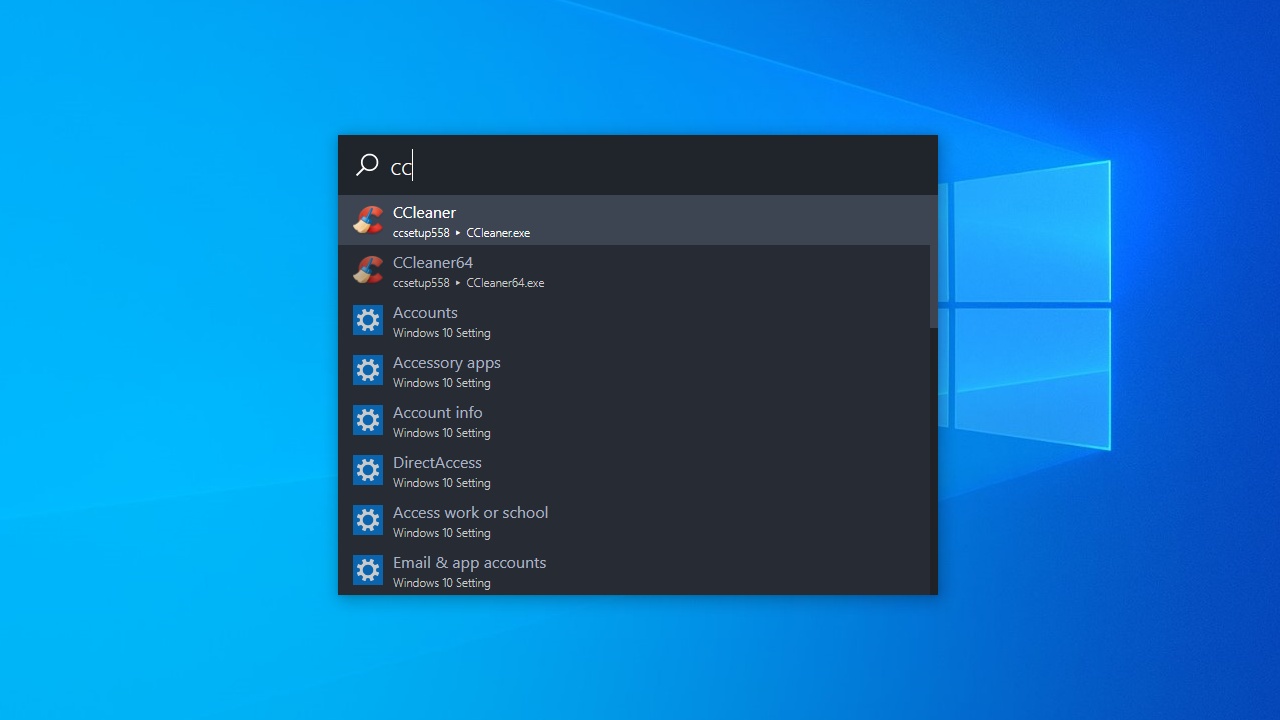
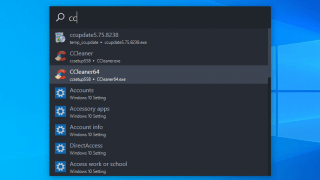
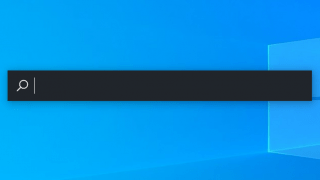
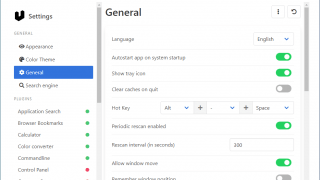
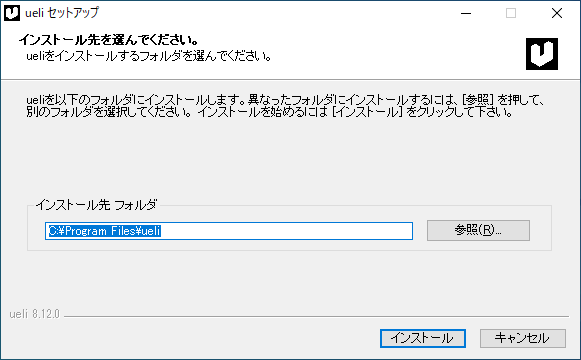
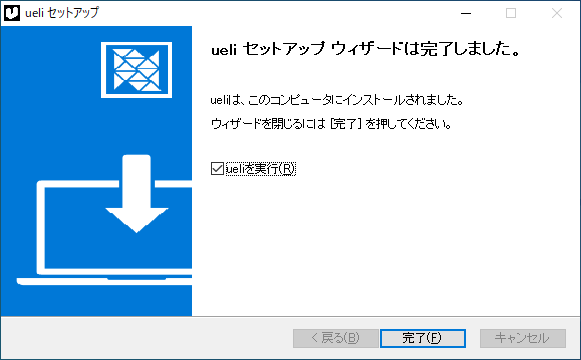
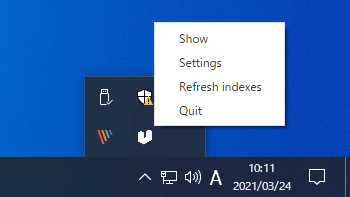
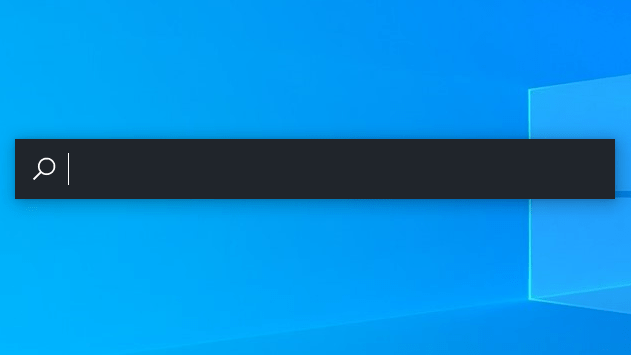
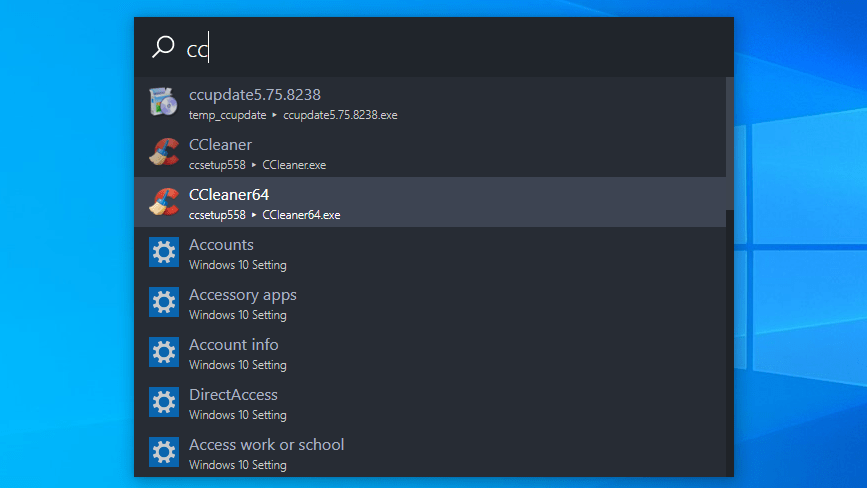
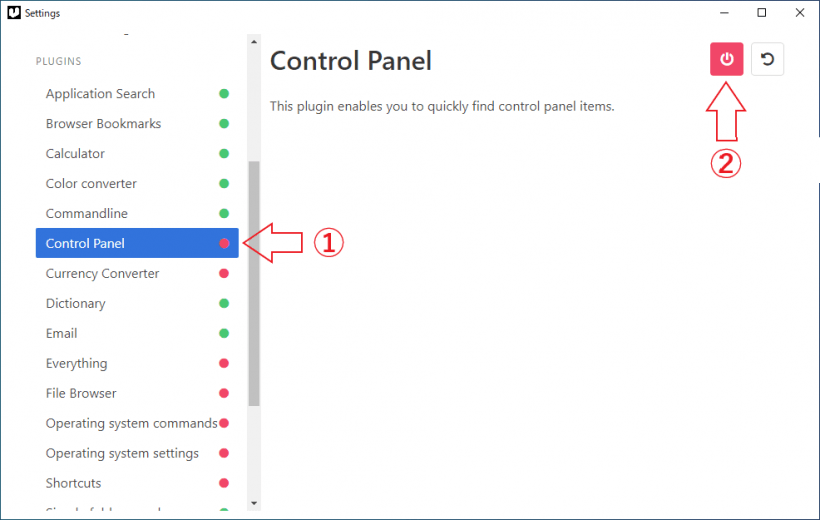
ueli は、どなたでも無料で利用できます。